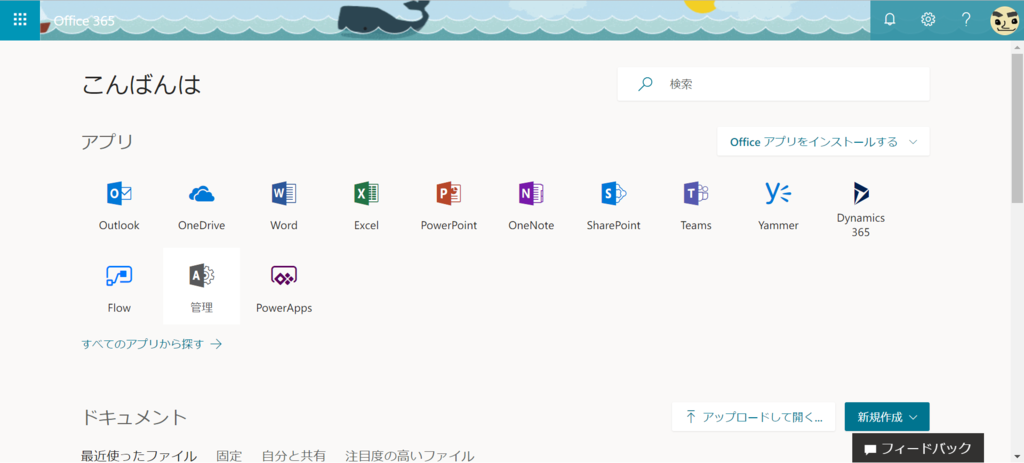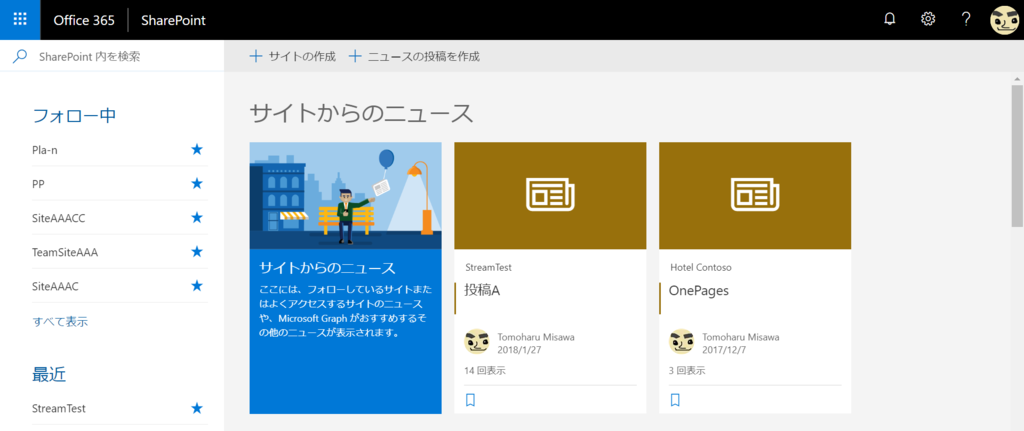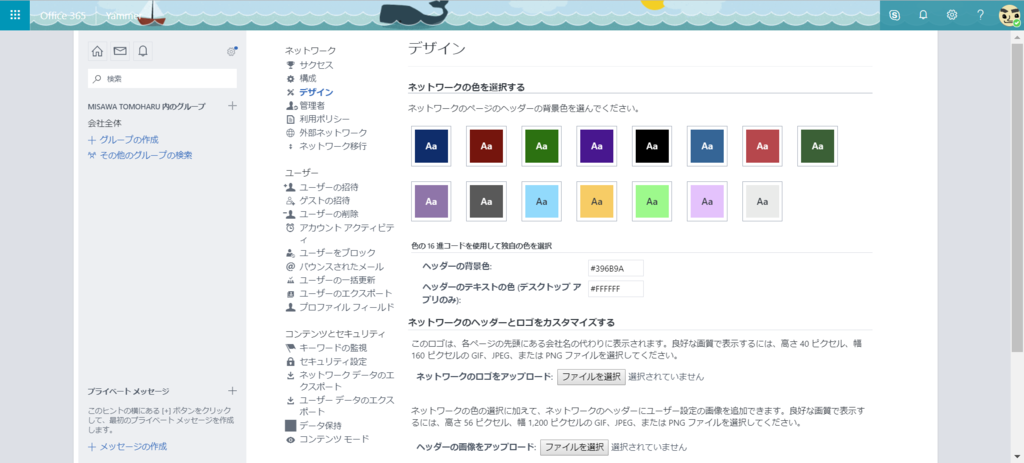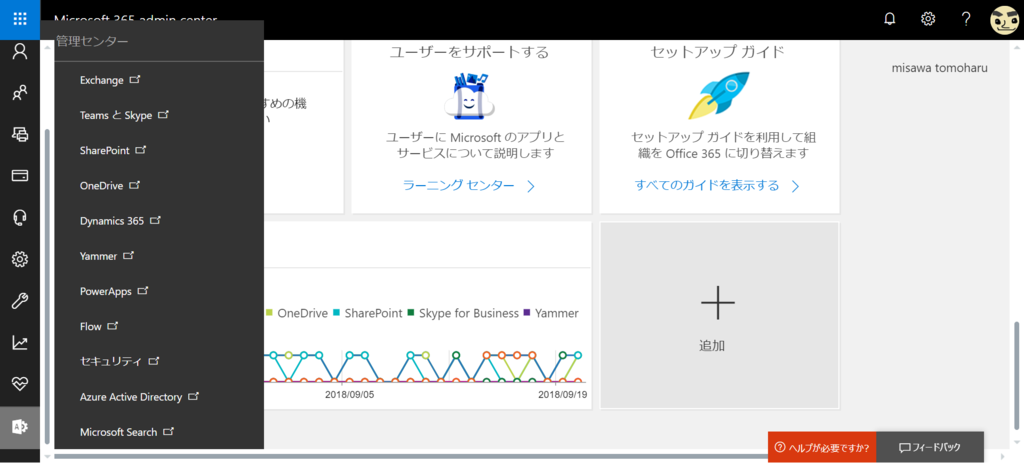私はあまりこのS/MIMEを利用したメールを見たことがないのですが、OutlookのS/MIMEメールの動作が変更となるようです。
(銀行からくるメールなどはS/MIMEで暗号化されていたような気がします。)
Outlook for Windows blocks external content in S/MIME messages - Outlook
2018年10月10日より、S/MIMEメッセージに付随する外部参照となっているインラインメッセージ、イメージの表示をブロックするように動作が変更となるとのことです。
S/MIMEは、PKI(公開鍵基盤)を用いて、送信されてきたメッセージの完全性と否認防止を実現する方法を指します。
外部参照をブロックするということは、メッセージの完全性を担保するうえで必須だったということなのかと思います。
参照先の内容が書き換わってしまうと、ユーザーが見るメッセージが変わることになり、S/MIMEの役割となる完全性が担保できない。ということになるからでしょうか。ユーザー視点に立てればそりゃそうだ。で終わるのですが、IT屋さんだとデータの完全性にばかり目が行きがちなので、新鮮に感じる人も多いのではないでしょうか。
そのメッセージを見た時の状態が送信時と同じとするにはブロックするのが良いという判断は正しいのではないかと。
10月10日までにOutlookのセキュリティセンター、自動ダウンロードの項目に暗号化されたメッセージでは画像をダウンロードしないためのオプションが増える模様です。
現在はまだその項目はなさそうです。

この項目はユーザー側で変更ができるのですが、以下のレジストリを作成することで管理者側で制御することができるようになるようです。このレジストリが設定されている場合はUIからの変更を受け付けなくなるようですね。
(Office2016のケース)
HKEY_CURRENT_USER\SOFTWARE\Policies\Microsoft\Office\16.0\Outlook\Security
Type=REG_DWord
"DisallowSMIMEExternalContent"
Value=0
10月10日まであまり日はありませんが、よりセキュアな状況を作っておくことに越したことは無いので、この設定を利用して、S/MIME上では外部コンテンツをきちんとブロックするように設定しておくのが良いかと思います。
音楽:Say Hello!